Cara memperbaiki ntdll.DLL Menghancurkan masalah pada Windows 11/10
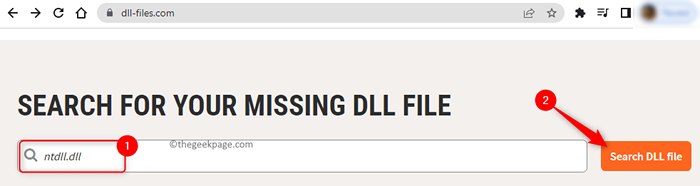
- 3590
- 57
- Jerome Quitzon
Apabila sistem operasi Windows dipasang untuk yang pertama di komputer anda, ntdll.dll Fail dibuat secara automatik. Pada dasarnya, ntdll.dll adalah fail yang berkaitan dengan OS Windows dan terdapat di Windows System32 direktori. Sekiranya anda melihat harta fail ini, ia mempunyai penerangan fail sebagai lapisan NT DLL dan ia mengandungi semua fungsi kernel NT utama yang diperlukan untuk kerja biasa Windows OS. Fail ini berfungsi di latar belakang sepanjang masa, tetapi kadang -kadang ia mungkin terhempas atau tidak melaksanakan operasi dengan betul. Umumnya, ini berlaku apabila lebih daripada satu aplikasi/program cuba mengakses fail pada masa yang sama.
Ramai pengguna Windows telah melaporkan melihat ini ntdll.ralat kemalangan fail dll Apabila program yang mereka akses juga terhempas. Sekiranya anda menghadapi ntdll ini.DLL Menghancurkan masalah di PC Windows anda, kemudian cuba kaedah penyelesaian masalah yang disebutkan di bawah untuk memeriksa sama ada ia membantu anda dalam membersihkan ralat di komputer anda.
Isi kandungan
- Kaedah 1 - Pulihkan NTDLL.fail dll
- Kaedah 2 - Periksa kemas kini Windows yang belum selesai
- Kaedah 3 - Jalankan Penyelesaian Masalah Keserasian Program
- Kaedah 4 - Jalankan alat imbasan dan dism sfc
- Kaedah 5 - Nyahpasang dan pasang semula program yang bermasalah
- Kaedah 6 - Lakukan pemulihan sistem
- Kaedah 7 - Ganti NTDLL.dll dari sumber yang boleh dipercayai
Kaedah 1 - Pulihkan NTDLL.fail dll
1. Klik pada pautan ini untuk membuka laman web DLL-Files.
Di sini, di kotak carian di bawah Cari fail dll anda yang hilang Jenis ntdll.dll dan klik pada Cari fail DLL.
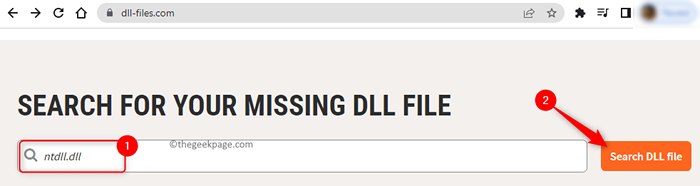
2. Dalam hasil carian yang dipaparkan, klik pada ntdll.dll nama fail.
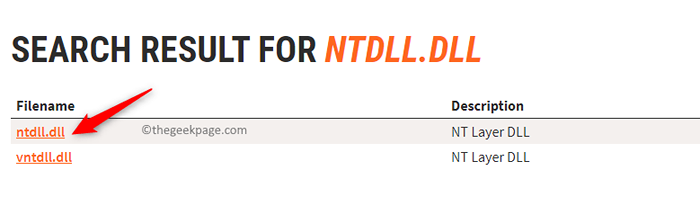
Di halaman ini, anda akan melihat versi fail DLL yang ada.
Berdasarkan seni bina sistem anda (32-bit atau 64-bit), anda perlu mencari versi terkini fail DLL.
Klik pada Muat turun butang untuk memuat turun fail DLL yang diperlukan ke PC anda.
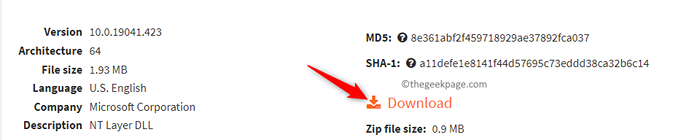
3, fail akan dimuat turun sebagai arkib zip.
Ekstrak arkib untuk mendapatkan fail DLL ke lokasi di komputer anda.
Salin dan tampal yang diekstrak ntdll.dll masukkan ke dalam direktori sistem anda.
Pada versi Windows OS 32-bit, letakkan fail di C: \ Windows \ System32
Pada OS Windows 64-bit, letakkan 32-bit Fail dll masuk C: \ windows \ syswow64 dan juga 64-bit Fail dll masuk C: \ Windows \ System32.
4. Sekarang, tekan Windows + R untuk membuka Jalankan.
Jenis cmd dan tekan Ctrl + Shift + Enter untuk membuka Arahan arahan sebagai pentadbir.
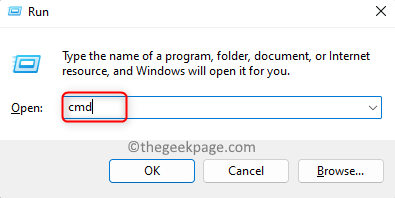
Dalam arahan arahan, taipkan arahan di bawah
regsvr32 ntdll.dll
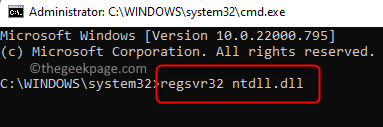
5. Mula semula komputer anda. Semak jika anda dapat membuka program tanpa NTDLL.isu dll yang terhempas.
Kaedah 2 - Periksa kemas kini Windows yang belum selesai
1. Tekan Windows + R untuk membuka Jalankan.
Jenis MS-STETINGS: WindowsUpdate dan memukul Masukkan untuk membuka Tetapan Kemas Kini Windows halaman.
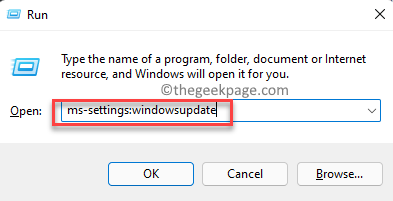
2. Pada halaman ini, klik pada Menyemak kemas kini butang.
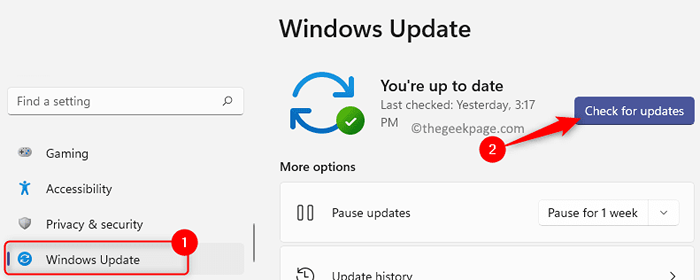
Windows akan mula mencari kemas kini ke versi Windows yang dipasang pada PC anda.
Sekiranya ada kemas kini baru, mereka akan dimuat turun dan dipasang.
3. Reboot Komputer anda setelah kemas kini Windows selesai.
Periksa sama ada aplikasi anda terhempas dengan NTDLL.Kesalahan kemalangan DLL.
Kaedah 3 - Jalankan Penyelesaian Masalah Keserasian Program
1. Cari jalan pintas program bermasalah yang terhempas di desktop.
Klik kanan pada pintasan dan pilih Sifat.
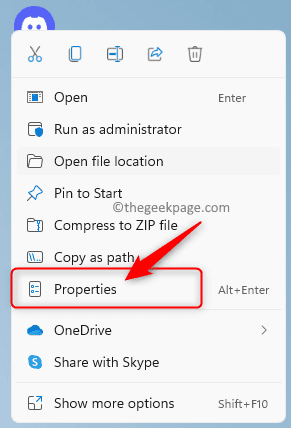
2. Di dalam Sifat tetingkap, pergi ke Keserasian tab.
Di sini, klik pada Jalankan masalah keserasian keserasian butang.
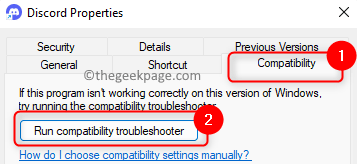
3. Ini membuka Penyelesaian masalah keserasian program.
Di sini, klik pada Cuba tetapan yang disyorkan Untuk menguji menjalankan program dengan tetapan keserasian yang disyorkan.
Setelah proses penyelesaian masalah ini selesai, periksa apakah masalahnya diselesaikan.
4. Sekiranya masalah masih berterusan, jalankan masalah masalah keserasian program dan kali ini pilih pilihan Program penyelesaian masalah.
Pilihan ini memilih tetapan keserasian berdasarkan masalah yang anda hadapi.
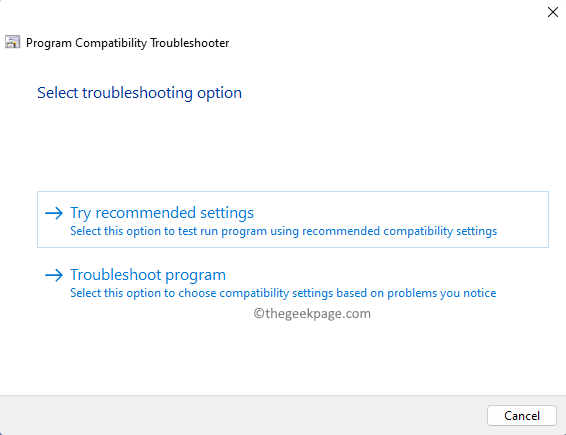
5. Sekiranya masalah itu masih berlaku selepas langkah -langkah di atas, maka lakukan langkah -langkah di bawah di Sifat tetingkap program.
- Periksa kotak di sebelah Jalankan program ini dalam mod keserasian untuk dan pilih Tingkap 8 atau mana -mana versi sebelumnya dalam senarai dropdown di bawah. Periksa apakah ini menyelesaikan masalah.
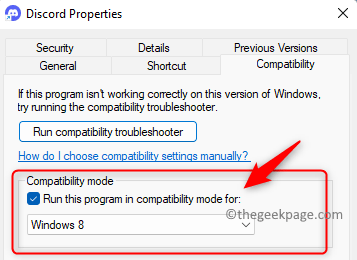
- Lain, periksa kotak di sebelah Jalankan program ini sebagai pentadbir dan periksa sama ada masalah itu diselesaikan.
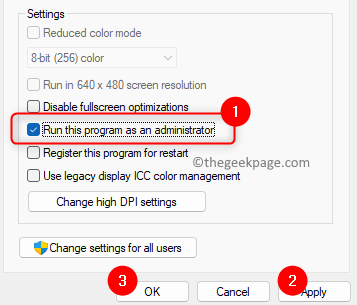
Kaedah 4 - Jalankan alat imbasan dan dism sfc
1. Buka Jalankan dialog menggunakan Tingkap dan r Gabungan utama.
Jenis cmd dan tekan Ctrl + Shift + Enter untuk membuka Arahan arahan sebagai pentadbir.
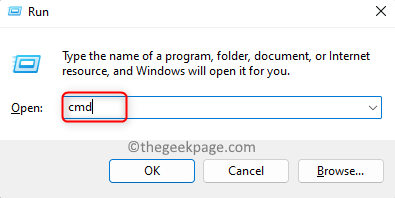
Klik pada Ya Apabila diminta oleh Kawalan akaun pengguna.
2. Taipkan arahan di bawah dan tekan Masukkan Untuk menjalankan imbasan SFC
SFC /Scannow
3. Tunggu imbasan untuk memeriksa rasuah dalam fail sistem Windows dan membaikinya.
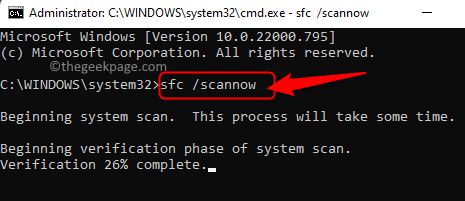
Setelah imbasan selesai cek jika masalahnya diperbaiki.
4. Sekiranya masalah masih berterusan, maka buka Arahan arahan sebagai pentadbir dan lakukan imbasan DISM menggunakan arahan di bawah.
DISM /ONLINE /CLEANUP-IMAGE /RESTOREHEALT
5. Alat DISM memeriksa untuk sebarang rasuah dalam imej Windows dan membetulkannya.
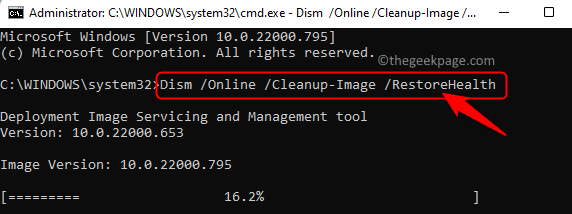
Setelah alat selesai, cubalah menjalankan program yang bermasalah dan periksa apakah masalah itu diselesaikan.
Kaedah 5 - Nyahpasang dan pasang semula program yang bermasalah
1. Tekan Windows + x Untuk membuka menu konteks butang permulaan.
Di sini, pilih pilihan Apl & Ciri.
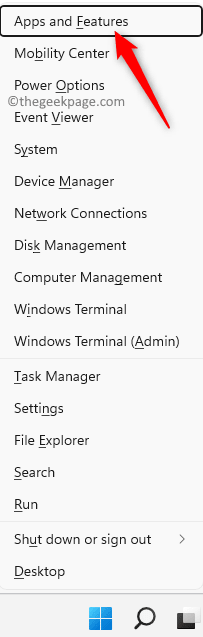
2. Pada Apl & Ciri halaman, cari program yang bermasalah dalam senarai aplikasi yang dipasang.
Sebaik sahaja anda mencari aplikasi, klik pada Tiga titik menegak dikaitkan dengannya dan pilih Nyahpasang.
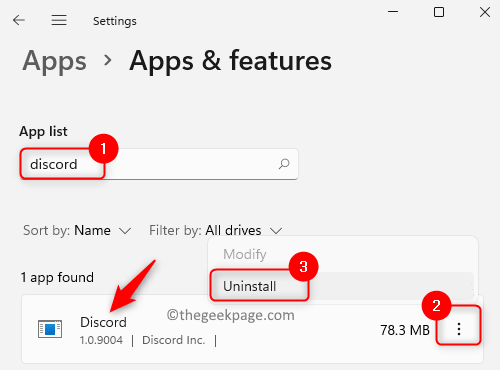
Klik pada Nyahpasang sekali lagi dalam prompt pengesahan yang muncul.
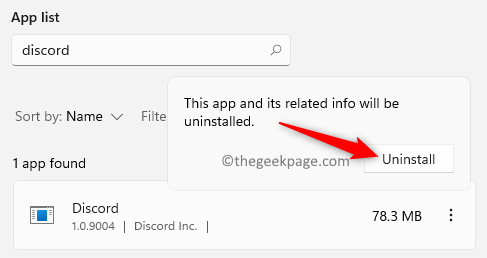
3. Tunggu program itu tidak dipasang dari komputer anda.
Reboot PC anda.
4. Muat turun pemasang untuk aplikasi dari laman webnya.
Pasang aplikasi menggunakan pemasang yang dimuat turun.
Lancarkan aplikasi dan periksa sama ada ia terhempas dengan NTDLL.Ralat DLL.
Kaedah 6 - Lakukan pemulihan sistem
1. Buka Jalankan kotak menggunakan Windows + R Gabungan utama.
Jenis rstrui dan memukul Masukkan untuk membuka Memulihkan sistem.
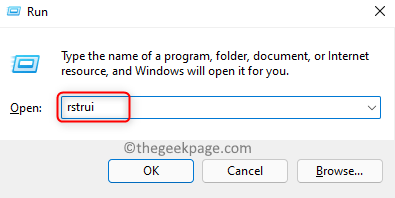
2. Di dalam Memulihkan sistem tetingkap, pilih pilihan Disyorkan memulihkan.
Kemudian, klik pada Seterusnya.
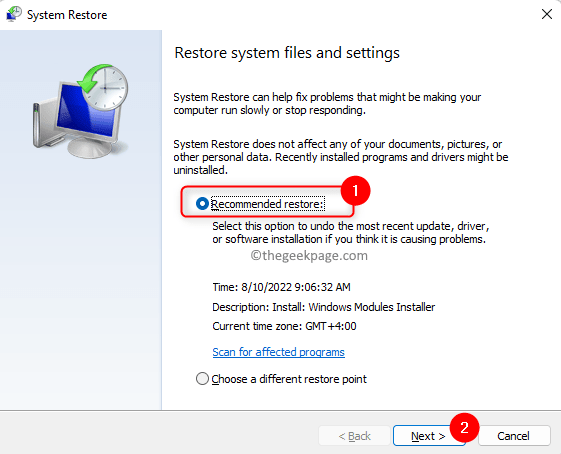
Catatan: Pilih Pilih titik pemulihan yang berbeza Sekiranya anda mahukan titik pemulihan yang lain. Klik pada Seterusnya.
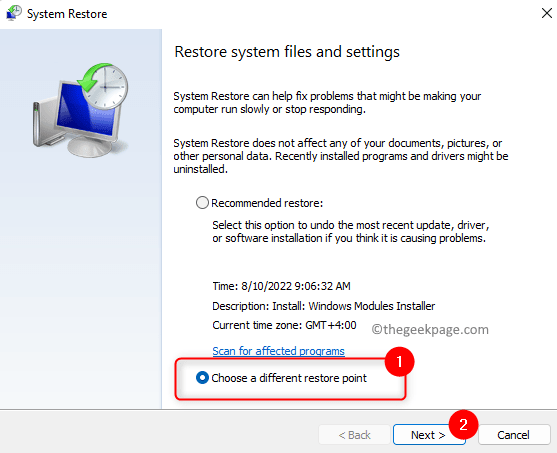
Kemudian, pilih titik pemulihan dari senarai. Klik pada Seterusnya.
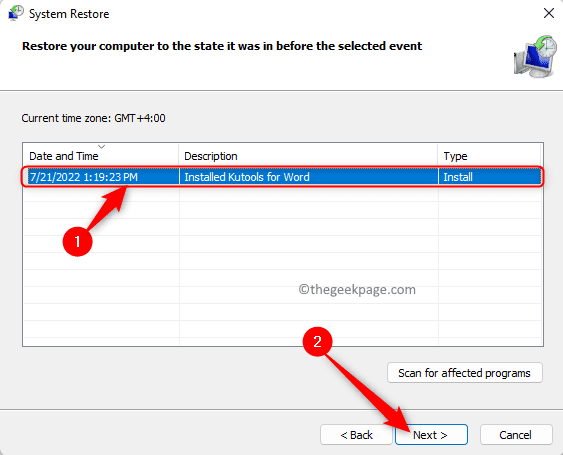
3. Akhirnya, klik pada Selesai Untuk memulakan proses pemulihan.
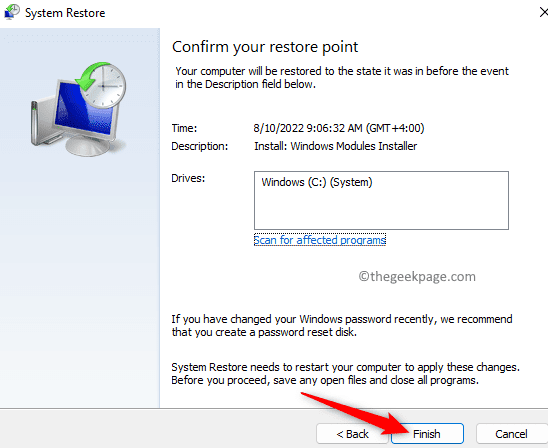
Sistem ini akan dipulihkan ke titik pemulihan sebelumnya dan dimulakan semula.
Setelah sistem bermula, periksa apakah masalahnya diperbaiki.
Kaedah 7 - Ganti NTDLL.dll dari sumber yang boleh dipercayai
1. Tekan Windows + R untuk membuka Jalankan.
Jenis cmd dan memukul Masukkan untuk membuka Arahan prompt.
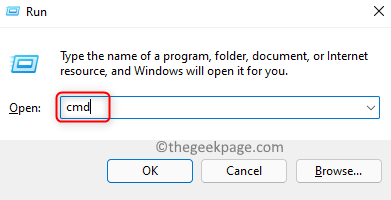
2. Di dalam Arahan prompt, Taipkan arahan di bawah dan tekan Masukkan.
SystemInfo
3. Dalam butiran sistem, cari Jenis Sistem.
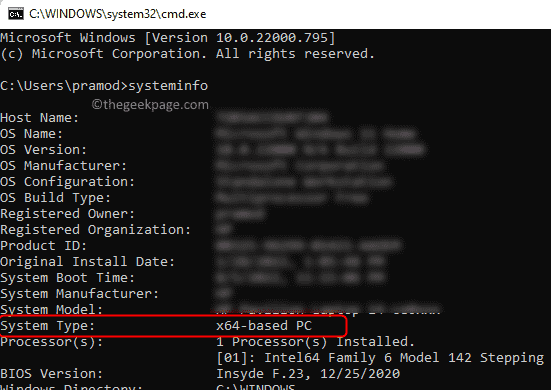
Sekiranya ia menunjukkan PC berasaskan x64 maka OS anda adalah 64-bit, An PC berasaskan x86 Menunjukkan a 32-bit OS.
Catatan: Lokasi ntdll.dll fail berdasarkan jenis sistem.
Didalam 32-bit Sistem pengendalian Windows, fail ada di C: \ Windows \ System32
Untuk 64-bit OS, The 64-bit ntdll.dll fail hadir di C: \ Windows \ System32 dan juga Fail 32-bit terletak di C: \ windows \ syswow64.
4. Dapatkan a salinan daripada ntdll.dll fail dari komputer lain yang boleh dipercayai dan menjalankan versi dan edisi yang sama dari OS Windows sebagai milik anda.
Tampal fail ini ke dalam sistem anda.
Catatan: Untuk 32-bit sistem tampalkan fail ini ke lokasi C: \ Windows \ System32.
Untuk 64-bit Windows OS, tampal NTDLL 64-bit.fail dll masuk C: \ Windows \ System32 dan versi 32-bit fail DLL di C: \ windows \ syswow64.
5. Buka Jalankan (Windows + R).
Jenis cmd dan tekan Ctrl + Shift + Enter untuk membuka Arahan arahan sebagai pentadbir.
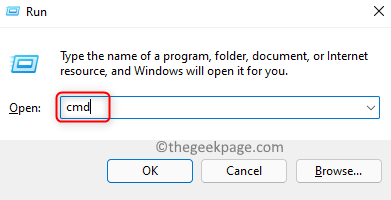
6. Taipkan arahan dan laksanakannya untuk mendaftarkan fail DLL.
regsvr32 ntdll.dll
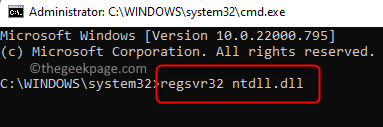
7. Setelah fail DLL berjaya didaftarkan, Reboot komputer anda.
Periksa sama ada masalah diselesaikan atau tidak.
Itu sahaja!
Terima kasih untuk membaca.
Kami berharap anda dapat menyelesaikan masalah ntdll.Fail DLL terhempas Semasa menjalankan program di PC anda. Tolong beritahu kami dalam komen yang baik untuk anda.
- « Cara memasukkan watermark di microsoft excel
- Item ini dalam format kami tidak menyokong 0xc004f011 Fix »

